Tomcat环境变量如何配置,CMD可直接启动
100次浏览 发布时间:2024-09-06 09:33:11
简介
相信很多人对Tomcat都不陌生,这是一个免费开源的轻量级Web应用服务器
下载
由于这是一款开源免费的服务器,因此大家可以直接去官网下载安装包。官网也很好找,百度搜索tomcat,第一个就是它的官网,这里我也放了官网截图,大家可以按图索骥

Tomcat官网
Tomcat目前有好多版本可以选择,大家可以选择自己喜欢的版本进行安装,功能上大体都差不多,所以大家也不必要追求最新版本,一般来说8.0或者8.5版本是最常用的
下载安装包时建议大家根据自己的系统选择压缩包形式的安装包
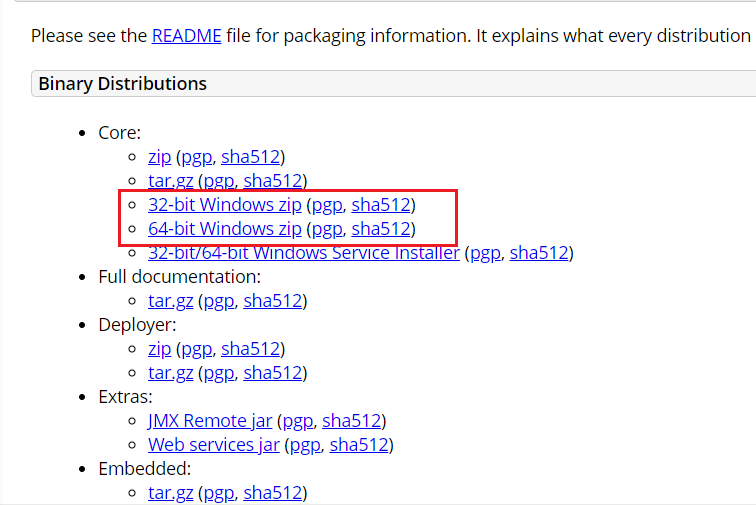
建议下载压缩包形式的安装包
安装
安装包下载下来之后,直接解压到安装目录即可,这里建议大家解压到D盘目录下进行使用
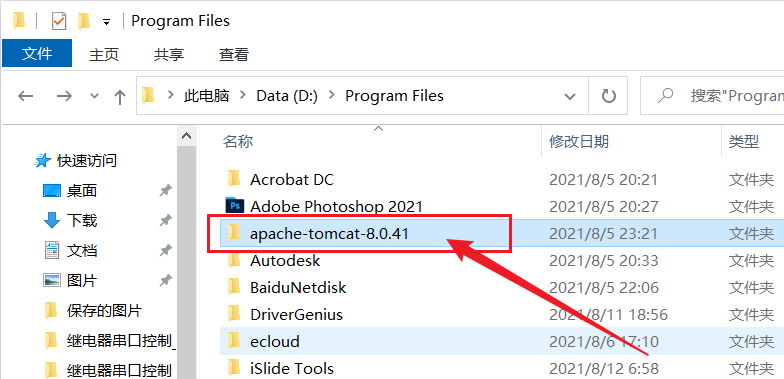
解压至安装目录下
配置环境变量
接下来就需要配置环境变量了,这个步骤很关键,决定了你是否能用CMD直接启动
右键单击【计算机】—【属性】—【高级系统设置】—【环境变量】
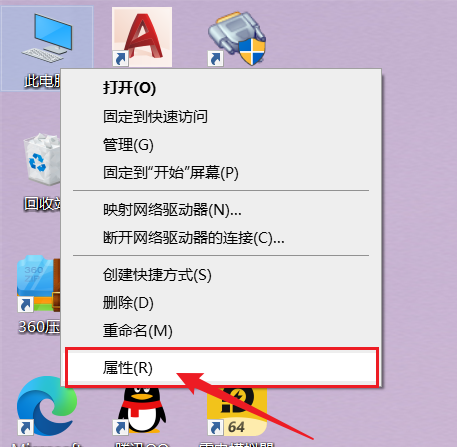
右键【此电脑】,点击【属性】
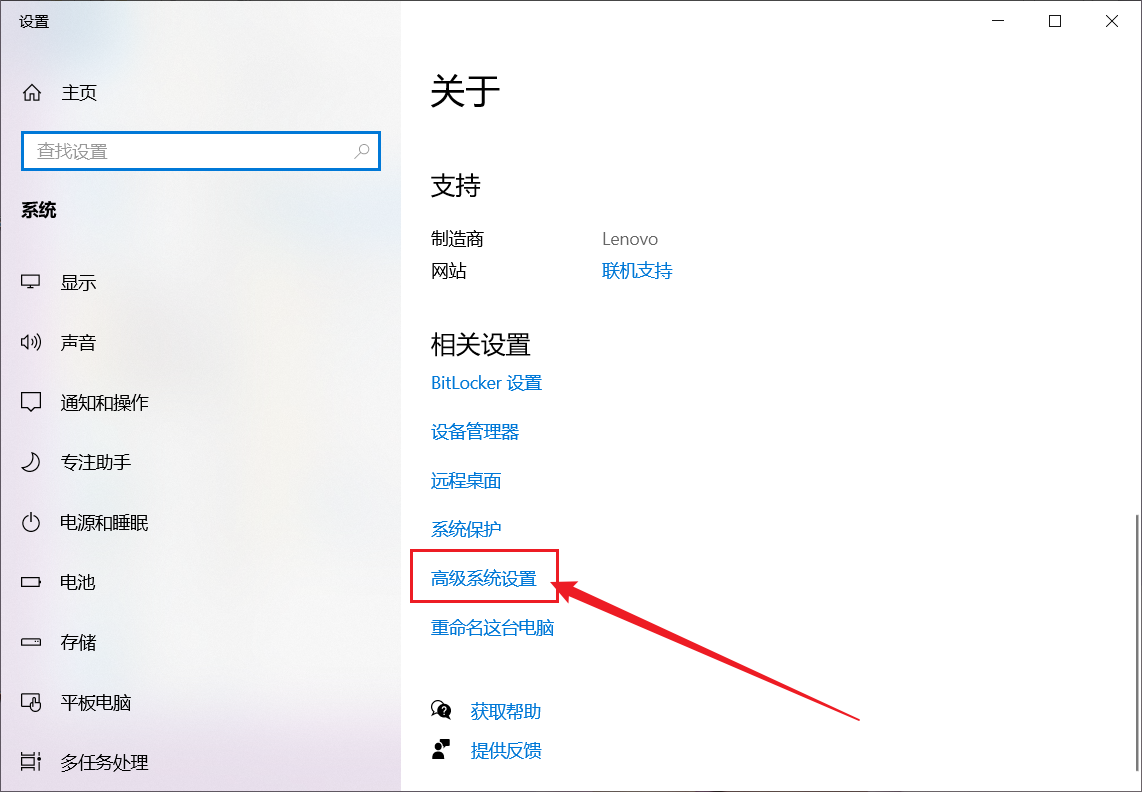
点击【高级系统设置】
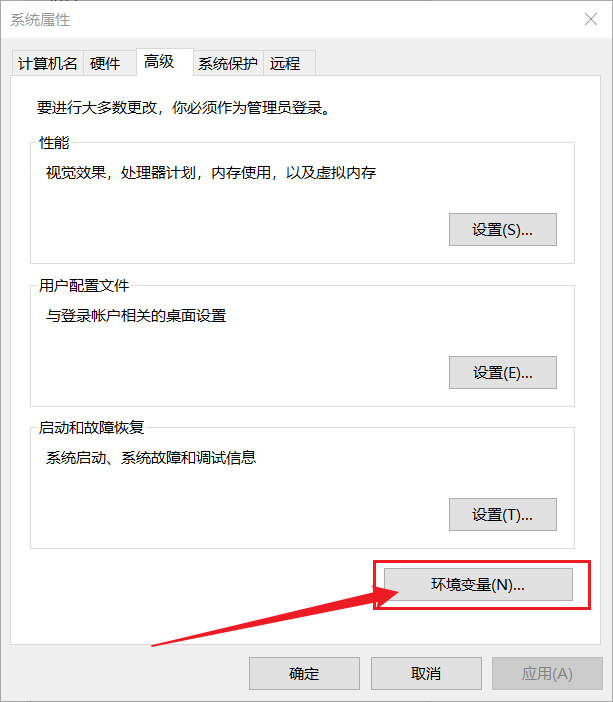
点击【环境变量】
- 新建用户变量名:CATALINA_BASE,变量值:D:\Program Files\apache-tomcat-8.0.41(可选)
- 新建用户变量名:TOMCAT_HOME,变量值:D:\Program Files\apache-tomcat-8.0.41(可选)
- 新建用户变量名:CATALINA_HOME,变量值:D:\Program Files\apache-tomcat-8.0.41(必须)
- 配置环境变量系统变量Path,添加变量值:%CATALINA_HOME%\bin;%CATALINA_HOME%\lib
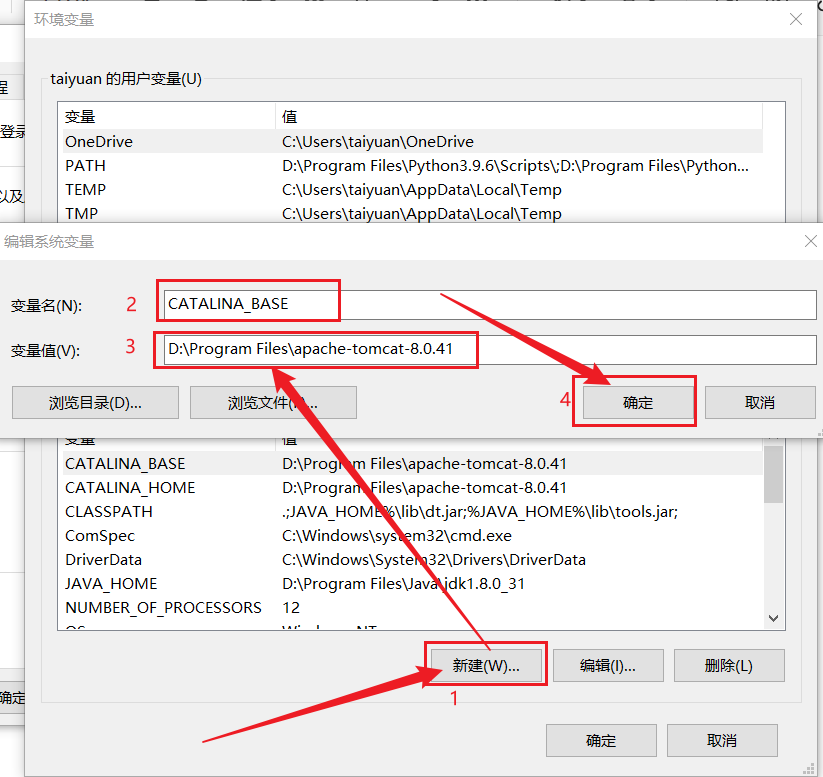
新建用户变量名步骤
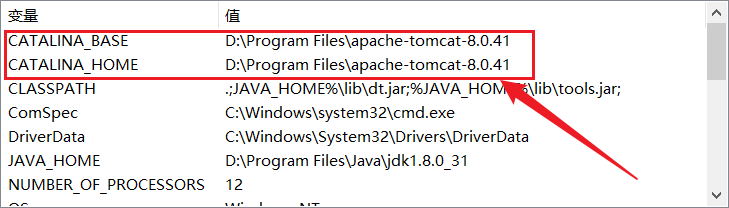
新建好的用户变量名
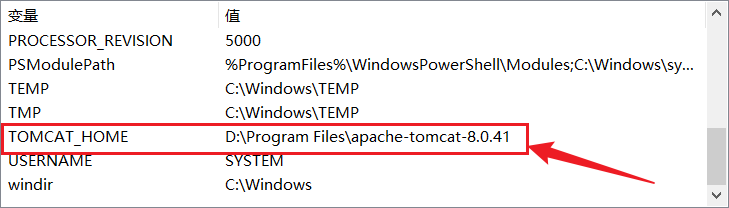
新建好的TOMCAT_HOME
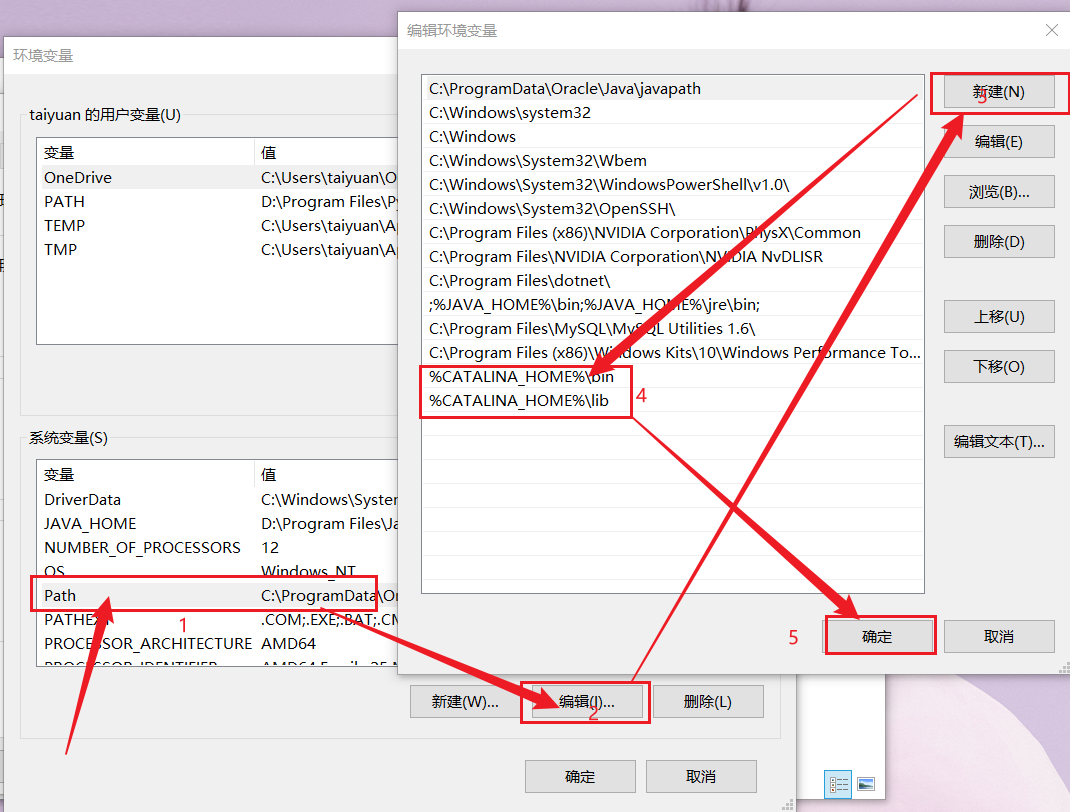
添加Path
启动Tomcat服务
方法有3种
方法1:Win+R打开CMD,输入命令:startup,出现如下对话框,说明服务启动成功
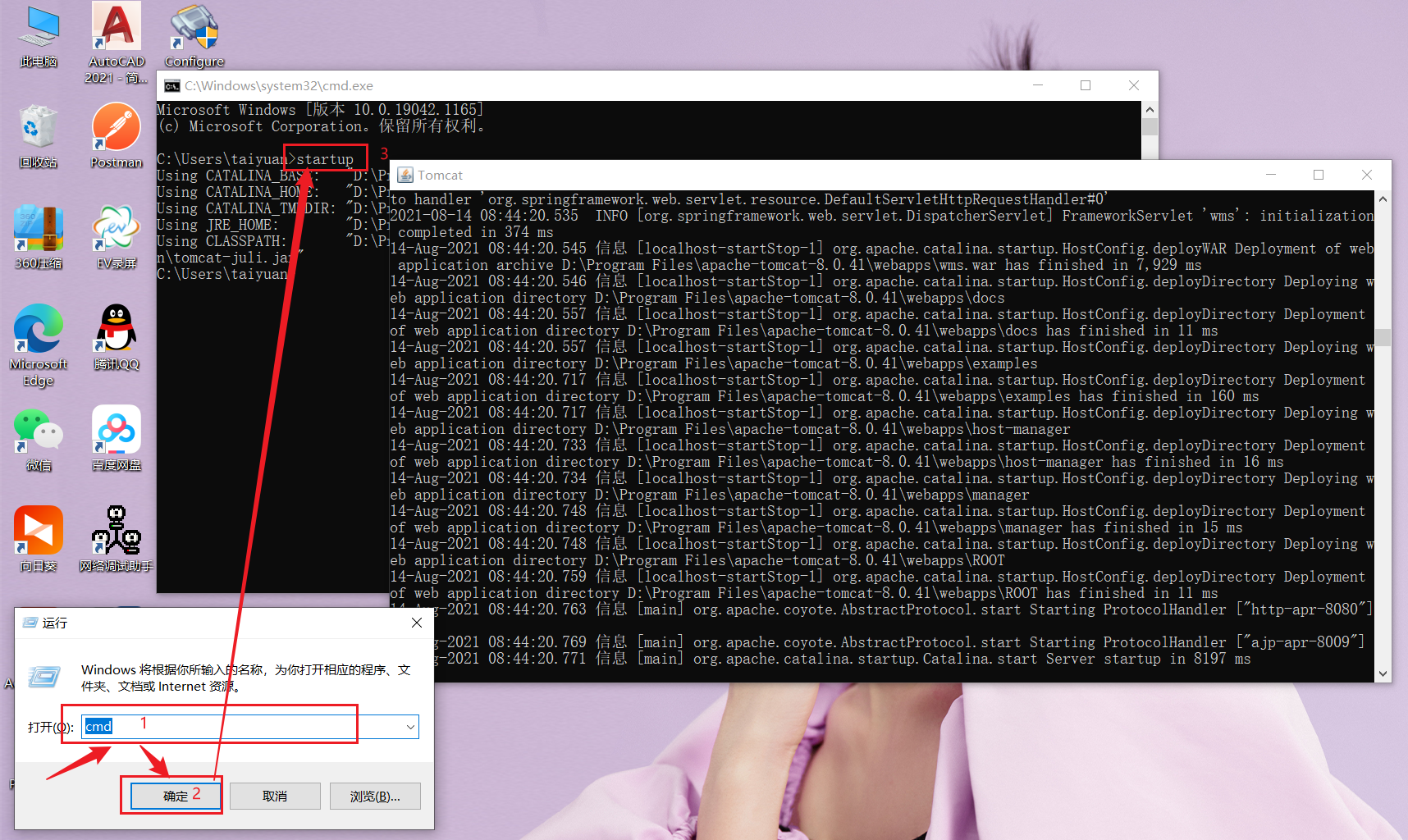
CMD输入startup
方法2:在CMD下输入命令:catalina run,出现如下对话框,说明服务启动成功
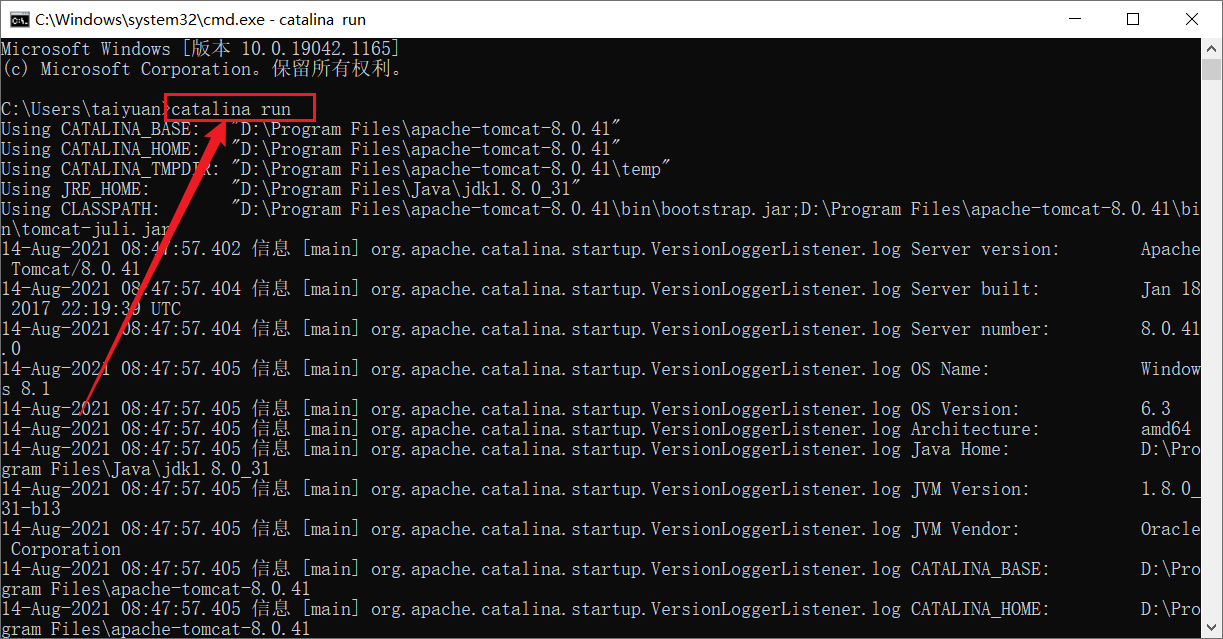
CMD输入catalina run
方法3:打开Tomcat安装目录下的bin文件夹,找到startup.bat文件,双击打开即可
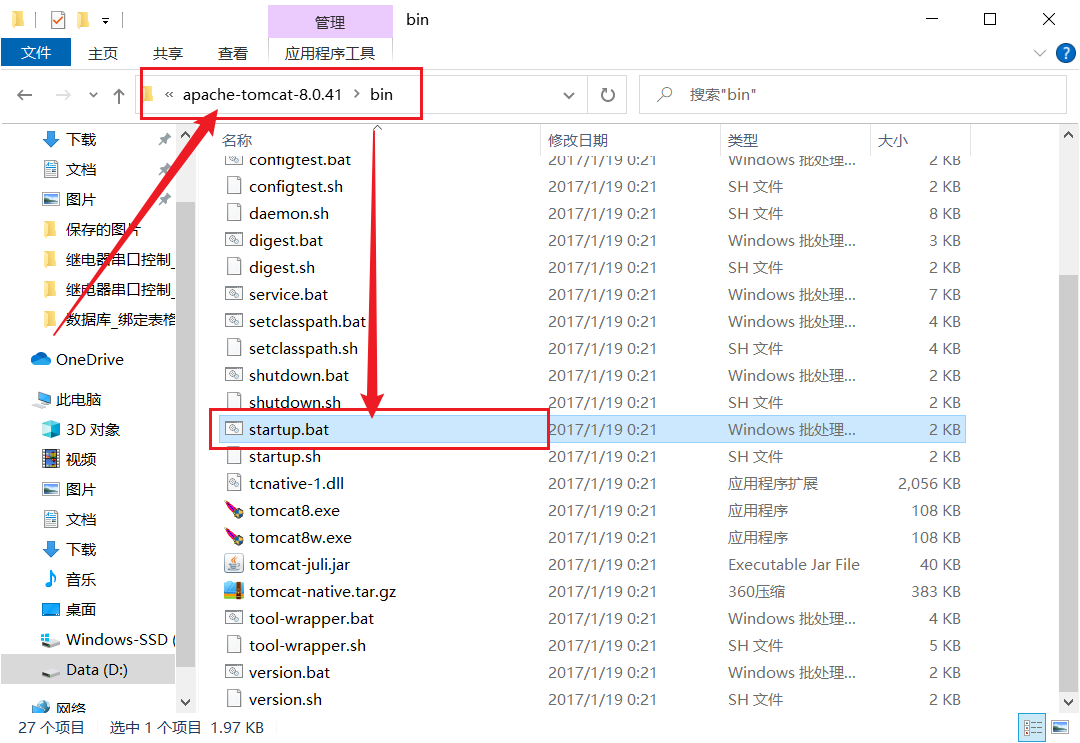
找到start.bat并打开
测试Tomcat
打开浏览器,在地址栏中输入:http://localhost:8080,回车,如果看到如下页面,说明Tomcat服务器已经搭建成功
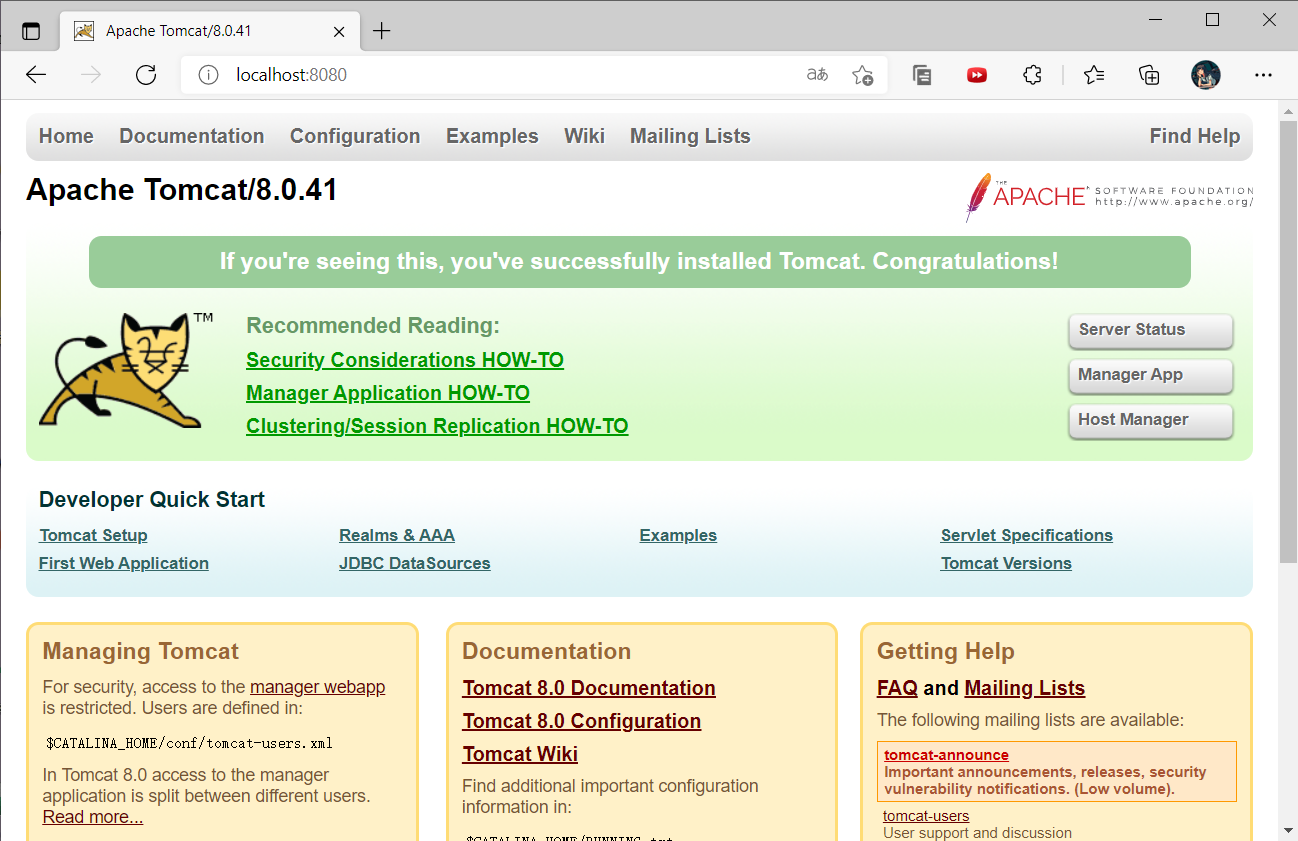
用浏览器测试
至此,Tomcat搭建已经完成,我们现在用VB做一个小案例来启动Tomcat服务
(彩蛋)VB6.0启动Tomcat
新建一个标准EXE
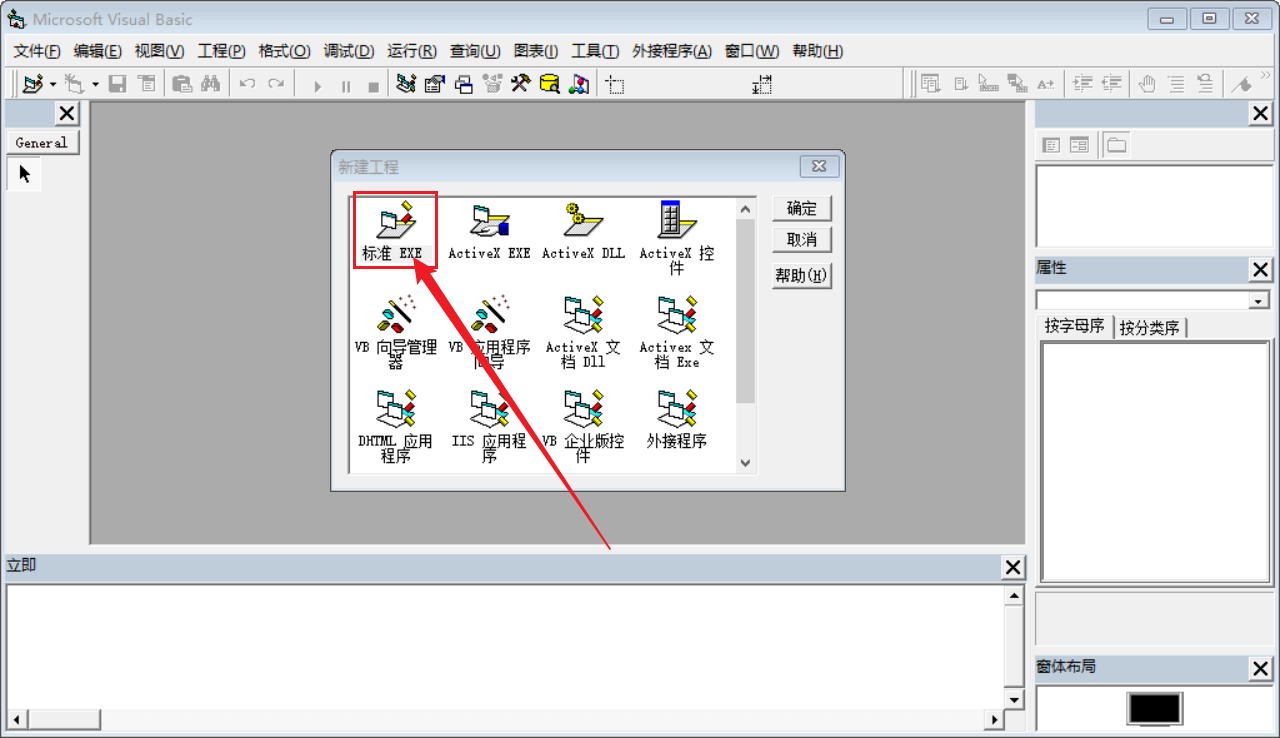
插入一个按钮控件,修改名称为启动Tomcat
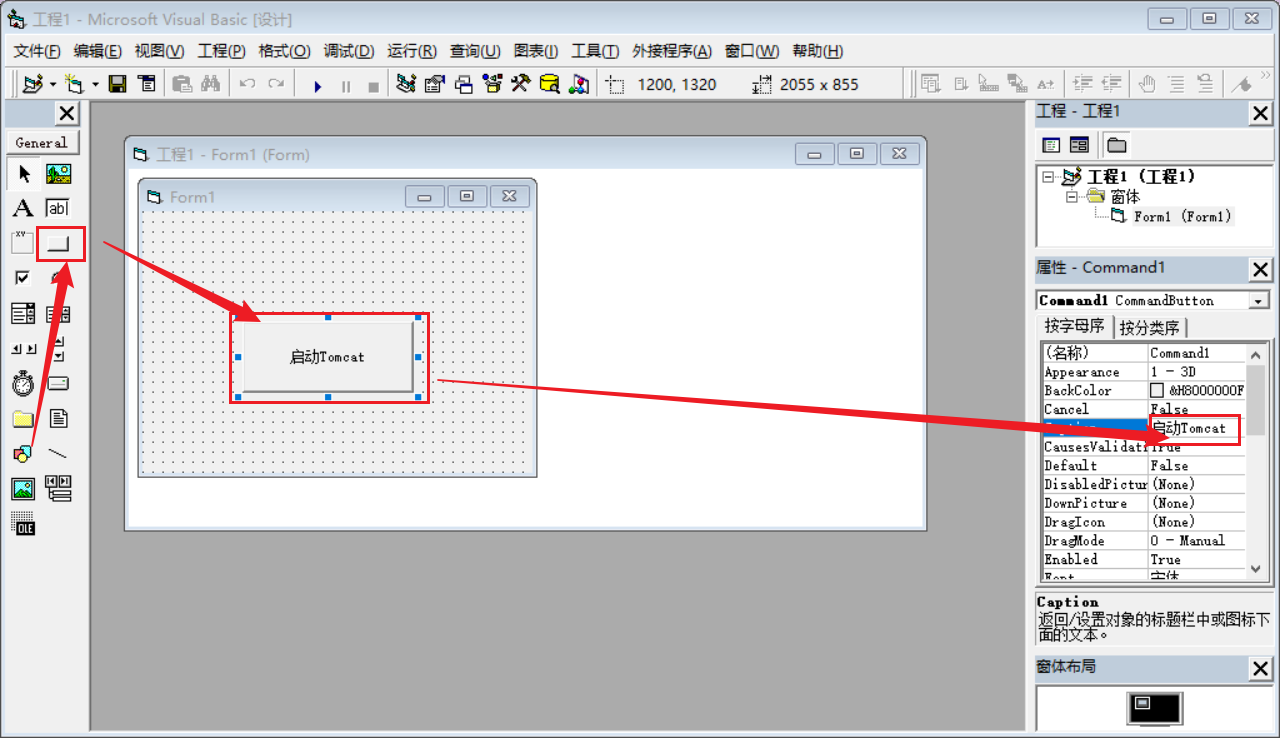
双击按钮进入代码编辑界面,输入如下代码:Shell "explorer D:\Program Files\apache-tomcat-8.0.41\bin\startup.bat"(路径可根据自己自己的安装目录进行修改)
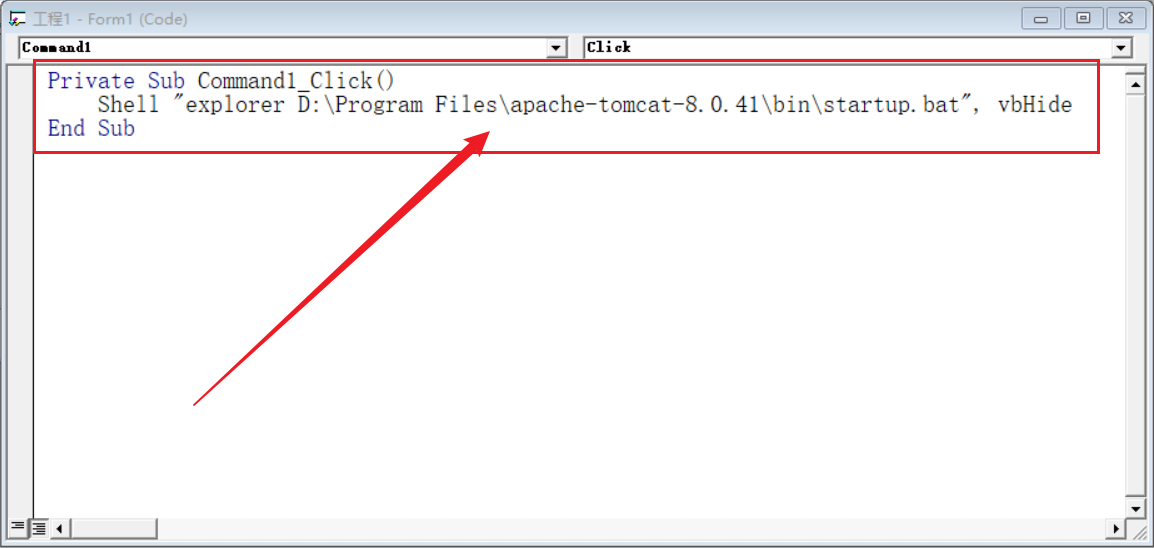
按快捷键F5运行程序
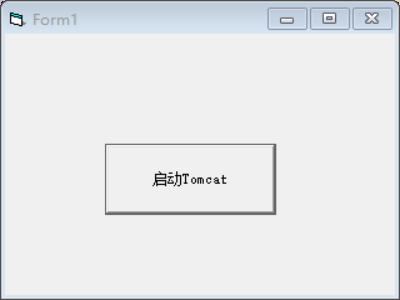
点击按钮,打开Tomcat界面,启动成功!
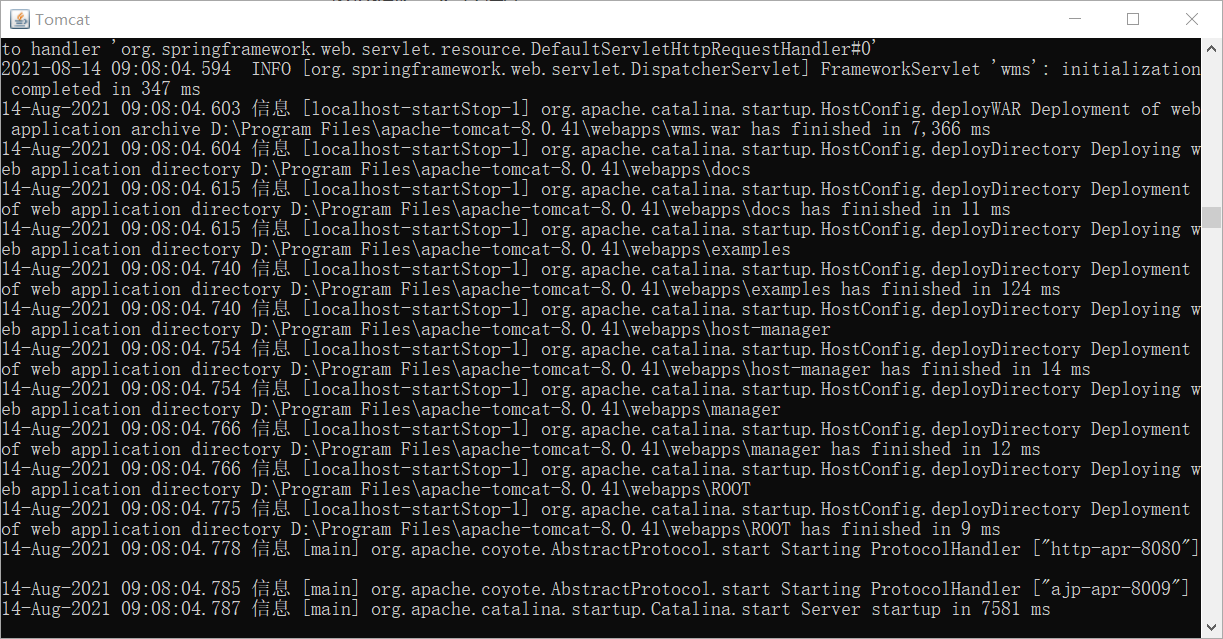
相关文章
- 李白克星突然诞生,典韦猴子也切不动,这13888英雄专治版本之子 2025-04-20 02:25:14
- 国祥中央空调24小时全国售后热线实时反馈-今-日-更-新 2025-04-19 23:58:02
- 佳莱克集成灶用户售后客服中心实时反馈-今-日-汇-总 2025-04-19 23:54:18
- 迅达煤气灶400全国各售后服务热线号码实时反馈-今-日-汇-总 2025-04-19 23:50:21
- 华高燃气灶/全国各市服务热线号码实时反馈全+境+到+达 2025-04-19 23:48:19
- 大森热水器售后号码-全国400服务号码实时反馈-今-日-资-讯 2025-04-19 23:38:19





